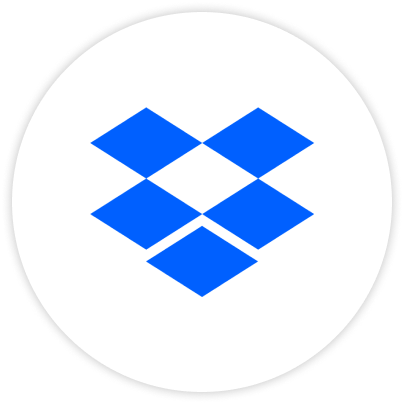아래 내용이 보이지 않을 경우, 여기를 클릭해주세요.
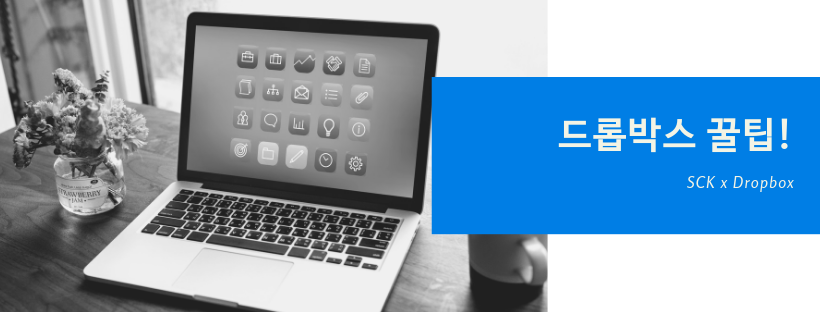
Microsoft 액티브 디렉토리 서비스를 이용하면 직원들이 사용하는 많은 컴퓨터 SW의 사용자 계정 및 권한 관리를 한꺼번에 할 수 있다고 말씀 드렸죠. 회사에서 지원해야 하는 컴퓨터 앱과 서비스는 계속 늘고 더불어 사용자 계정과 권한 관리 이슈도 같이 커지고 있습니다. IT 관리자에게 MS 액티브 디렉토리가 꼭 필요한 상황이죠. 드롭박스 비즈니스 사용자 계정 및 권한 관리도 액티브 디렉토리와 통합하면 더욱 쉽고 효율적으로 운영할 수 있습니다.
이 역할을 하는 것이 Dropbox Active Directory Connector (Dropbox AD 커넥터)입니다. 오늘 포스트에서는 커넥터 설치 방법을 알아보겠습니다.
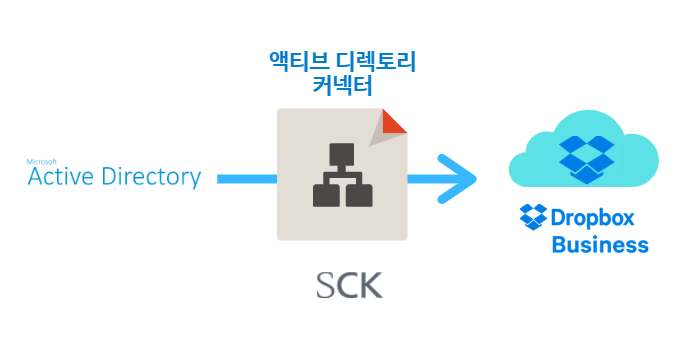
1. Dropbox AD 커넥터 다운로드 및 설치
① 첫 번째 작업은 AD커넥터를 다운로드 받는 일입니다. 아래 링크에서 다운로드 받을 수 있습니다. (파일명: Dropbox-AD-Connector.msi)
② AD커넥터 설치하기
a 다운로드 받은 Dropbox-AD-Connector.msi 파일을 실행합니다.
b 기본 경로에 설치하려면 다음을 클릭합니다.
c 설치를 클릭한 다음 UAC(사용자 계정 컨트롤)가 나타나면 예를 선택합니다.
d 시작 가이드는 기본으로 선택되어 있으므로 이 가이드를 이미 열었다면 해당 확인란을 선택 해제합니다.
e 마침을 선택하여 설치를 완료합니다.
2. AD커넥터 설정
AD커넥터 설정 작업은 총 5 단계 (1. 설정 2. AD 사용자 동기화 3. AD 그룹 동기화 4. 로그 설정 5. 이메일 알림 설정)로 구성되어 있습니다.
① 설정
a 바탕화면에서 AD 커넥터 구성 바로 가기 아이콘을 클릭합니다.
b [Get OAuth2 Token(OAuth2 토큰 받기)]을 클릭해 드랍박스 비즈니스 계정의 팀 관리자를 연결합니다. [먼저 드롭박스 비즈니스 관리자로 로그인 필요]
c 필요한 경우, AD 커넥터 앱 권한을 허락합니다.
d 토큰을 복사합니다.
e 복사한 토큰을 [OAuth 2 DfB Token(OAuth 2 DfB 토큰)] 항목에 붙여 넣습니다.
f 설정 테스트를 위해 Simulation Mode(시뮬레이션 모드) 확인란을 선택합니다.
(안내: 시뮬레이션 모드에서 변경한 내용은 드롭박스 비즈니스 계정에 적용되지 않습니다)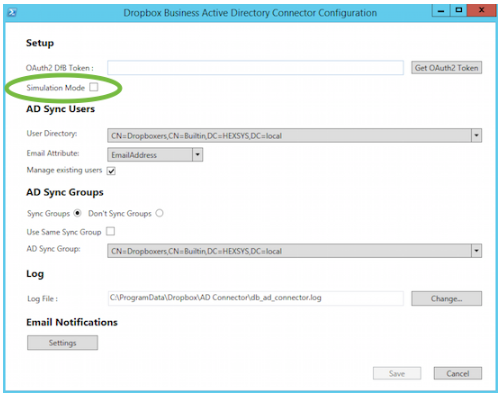
② AD사용자 동기화
a 드롭박스 비즈니스 계정과 동기화할 액티브 디렉토리 그룹을 선택합니다.
(추천하는 방법은 'Dropbox'라는 AD 그룹을 만드는 것입니다)
b 이메일 속성(Email Attribute)이 이메일 주소로 설정되어 있는지 확인합니다.
c 드롭박스 관리 콘솔로 사용자의 변경 내용을 동기화하려면 Manage existing users(기존 사용자 관리) 확인 항목을 클릭합니다.
③ AD그룹 동기화
a 그룹 동기화는 선택 사항이므로 드롭박스 비즈니스 계정에 그룹을 동기화할지 여부를 먼저 선택합니다.
b 개별 사용자 동기화에 사용한 그룹으로 그룹 동기화를 진행할지 결정합니다.
c 다른 그룹으로 그룹 동기화를 할 경우에는 그룹 이름을 선택합니다.
④ 로그 설정
a 로그 파일은 C:\ProgramData\Dropbox\AD Connector\db_ad_connector.log 에 기본 저장됩니다. 다른 위치에 저장하고 싶으면 해당 경로를 설정합니다.
⑤ 이메일 알림 설정
a 동기화 오류에 대한 이메일 알림을 받으려면 설정을 클릭합니다.
(안내: 587번 포트나 25번 포트(암호화 지원 안됨) 사용을 추천합니다. 465번 포트는 지원되지 않습니다)
b 각 섹션을 마친 후 Test 버튼을 클릭해 정상 작동 여부를 확인합니다.
c 이메일 옵션 구성을 마쳤으면 OK 단추를 클릭합니다.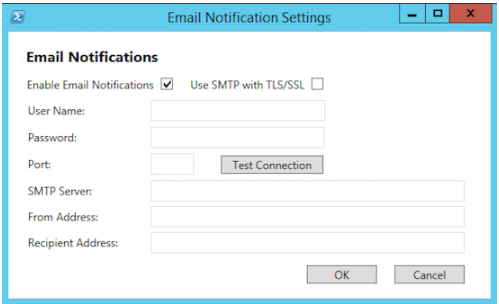
3. AD 커넥터 설치 및 작동 확인
이제 AD 커넥터가 제대로 설치되었고 정상 작동하는지 확인할 차례입니다.
① AD 커넥터 실행 도구를 관리자 권한으로 실행합니다.
② 결과를 살펴보고 해당 사용자가 모두 나타나는지 확인합니다.
③ 문제가 없으면 AD 커넥터 구성 도구를 열어 Simulation Mode(시뮬레이션 모드)를 해제합니다.
④ AD커넥터 실행 도구를 이용, 새 팀원을 드롭박스 비즈니스 계정과 동기화합니다.
이제 액티브 디렉토리 연동이 끝났고 드롭박스 비즈니스 사용자 계정 및 권한 관리를 액티브 디렉토리에서 통합적으로 할 수 있습니다. 앱과 서비스별로 계정 및 권한 관리를 해야 하는 어려움은 잊어도 됩니다.
드롭박스는 기업 고객이 선택할 수 있는 최적의 클라우드 스토리지 서비스입니다!
SCK Dropbox 팀 이메일 문의: dropbox@sckcorp.co.kr